การส่งต่อ email หรือการ Forward นั้น สามารถทำได้ 2 แบบคือ
1) แบบ Inline คือจดหมายที่ส่งต่อไป จะปรากฏอยู่ในเนื้อจดหมาย โดยจะมีเครื่องหมาย > นำหน้าบรรทัดต่างๆ
2) แบบ Attachment คือ จดหมายทั้งฉบับรวมถึงข้อมูลสำคัญของจดหมาย เช่น Header ต่างๆ รวมถึง Attachment จะตามมาด้วย
ใน ThunderBird สามารถทำได้ทั้งสองแบบ แต่โดย Default จะทำการ Forward แบบ Inline
ต่อไปนี้เป็นวิธีการ Forward As Attachment
1. ใน ThunderBird เปิดจดหมายที่ต้องการ Forward As Attachment
2. ไปที่เมนู (เครื่องหมาย ขีดๆๆ สามอันด้านขวามือของหน้าจอ) แล้วเลือก Message > Forward As > Attachment
3. ก็จะสามารถ Forward As Attachment ได้

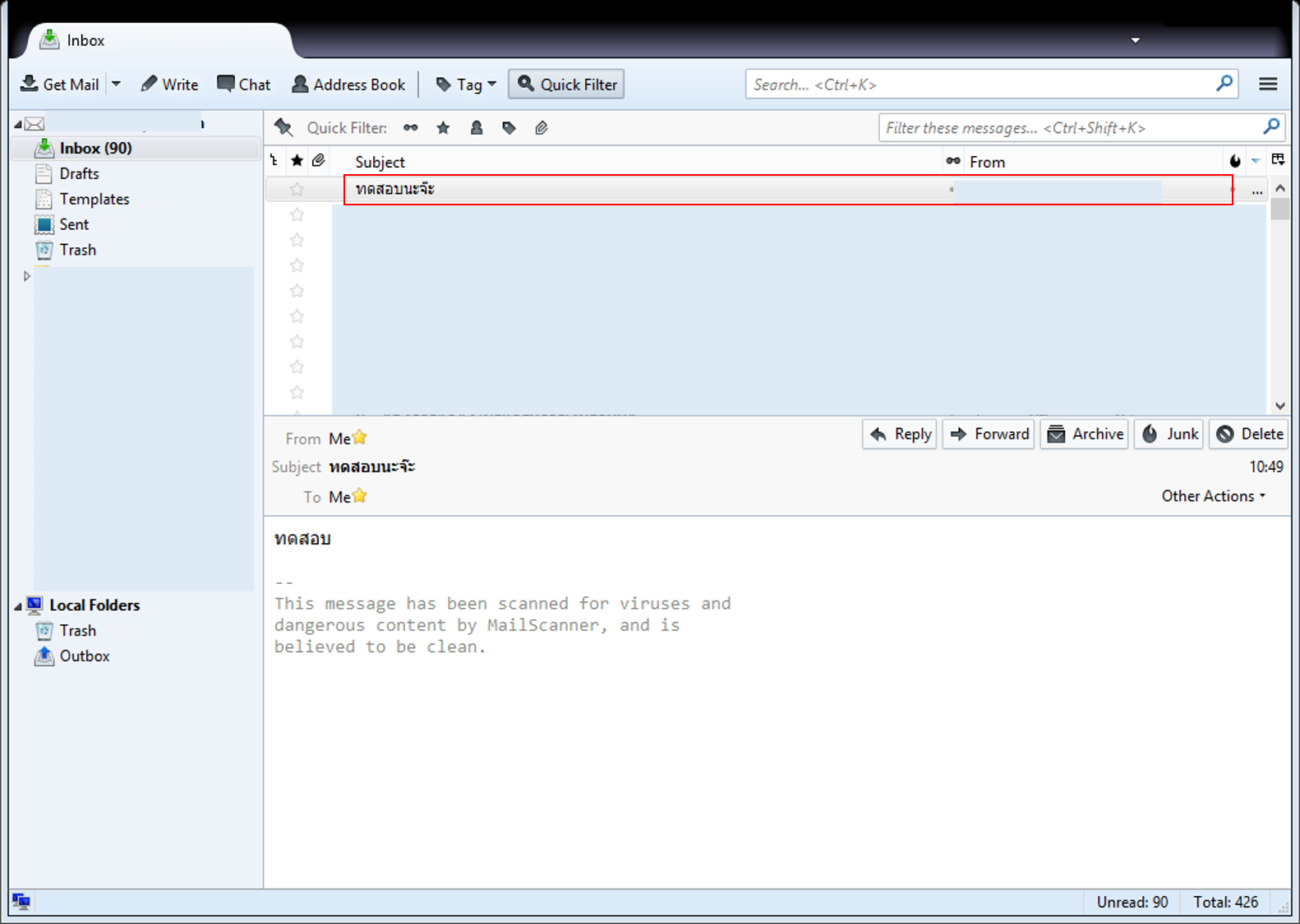
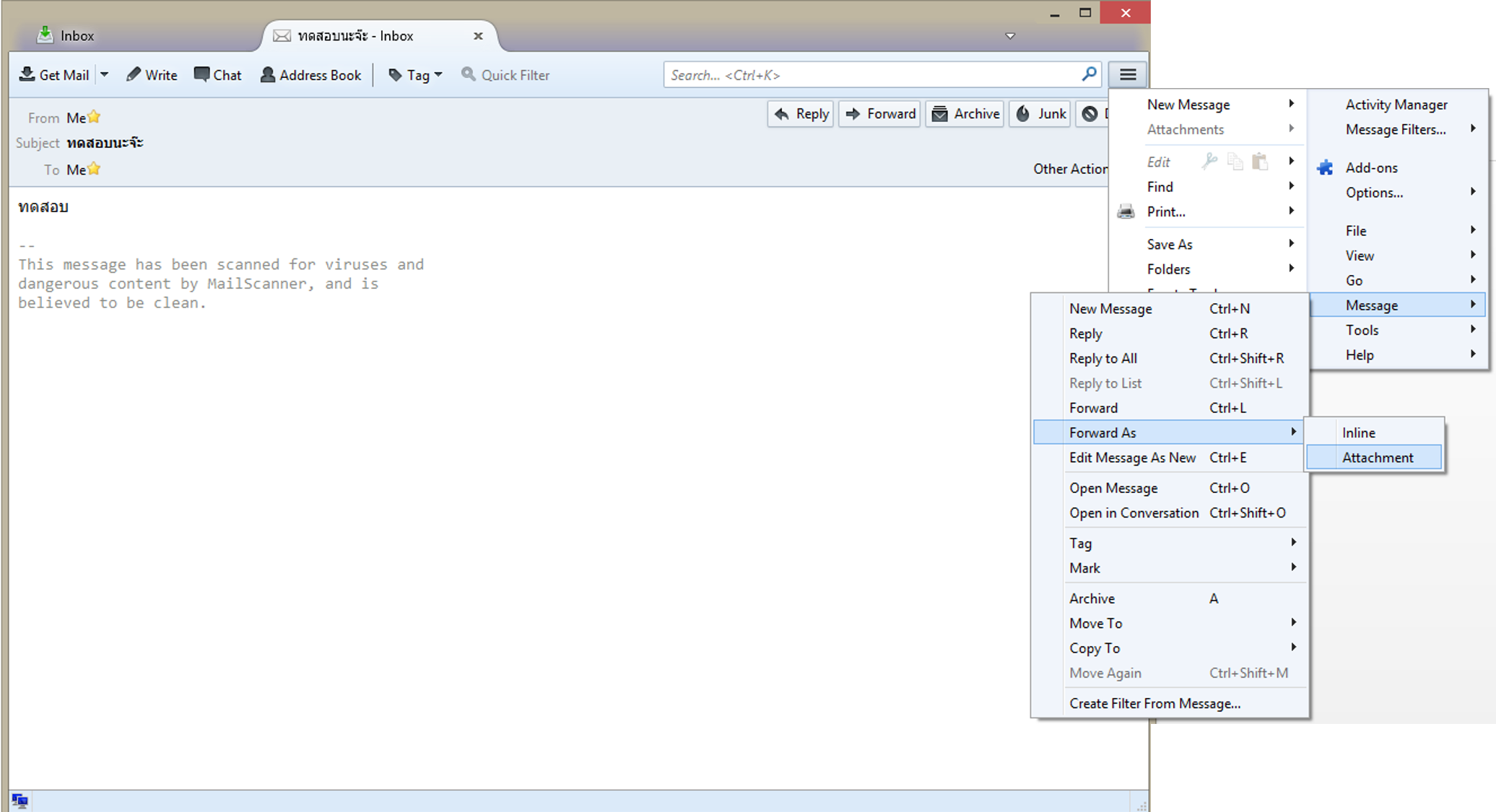
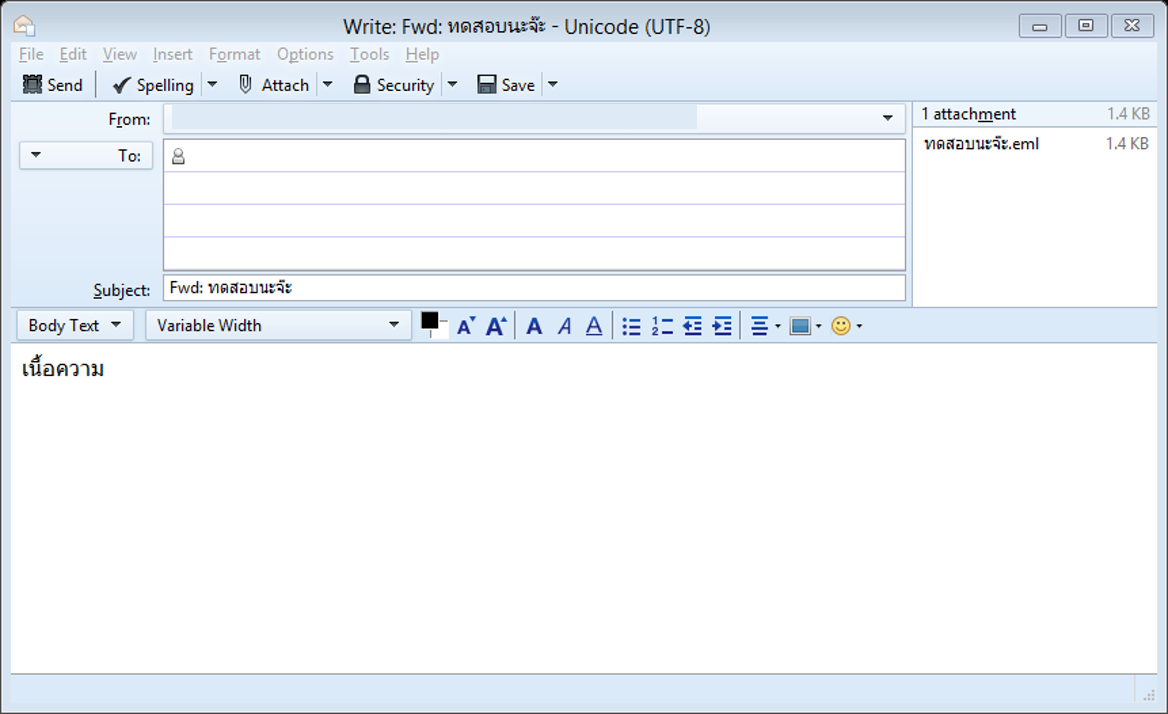
Leave a Reply